Beitrag zuletzt aktualisiert: 26.03.2025
Sie können Ihr Handy (Smartphone) nicht nur zum Telefonieren und Chatten nutzen, sondern auch als mobilen Hotspot nutzen. Dabei fungiert das Handy praktisch als WLAN-Router, egal wo Sie sich gerade befinden.
Sie können auf diese Weise bis zu 8 Endgeräte (Notebook, PC, Tablet) mit dem Handy verbinden und gleichzeitig nutzen. Es kann auch dann sinnvoll sein, wenn Sie diese Art der Verbindung einsetzen, wenn Ihr Tablet z.B. keine eigene SIM-Karte besitzt oder Sie daheim keinen Festnetzanschluß haben oder dieser zu langsam ist oder gerade nicht funktioniert.
Nicht selten ist sogar die Internetverbindung schneller gegenüber dem Festnetz. Wichtig ist nur ein entsprechender Vertrag mit genügend Datenvolumen (z.b. 3 oder 10 GB). Sie können sogar Ihre Prepaid-Karte dafür verwenden und den mobilen Hotspot dann verwenden, wenn Sie ihn nicht ständig benötigen.
Trennen Sie zuerst die WLAN-Verbindung am Handy und aktivieren Sie dann die Funktion "Mobile Hotspot und Tethering" und notieren Sie sich dort die angezeigte Netzwerkkennung (SSID) und das angezeigte Passwort. Die SSID und das Passwort können Sie nach Ihren Wünschen entsprechend anpassen (ändern).
Nun verbinden Sie Ihr Notebook oder Tablet mit dem neuen WLAN-Hotspot, Ihrem Handy. Das war es auch schon. Behalten Sie das verbrauchte Datenvolumen vom Handy zumindest bei Erstnutzung mehrere Tage im Auge. Als kleine "Orientierung" kann man sagen, dass ca. 4 Stunden Musikvideo bei Youtube ungefähr 1 GB an Datenvolumen verbrauchen. Zur gelegentlichen Überprüfung von neuen E-Mails, zur Recherche und zum Betrachten von Webseiten ist diese Methode der Verbindung aber ideal.
Und so aktivieren oder deaktivieren Sie in den Einstellungen des Handys den neuen mobilen Hotspot:
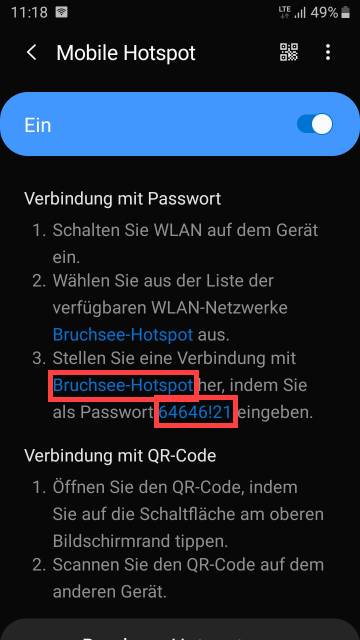
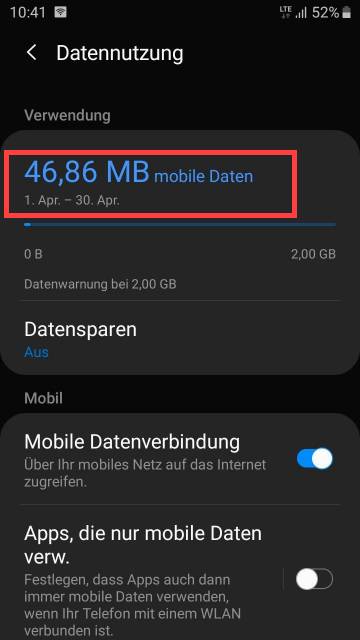
Verbinden Sie nun das Laptop oder Tablet mit dem Smartphone. Hier im Beispiel lautet der Netzwerkname vom Smartphone "Bruchsee-Hotspot". Wählen Sie das Netzwerk aus und geben Sie das Passwort ein, dass Sie sich zuvor notiert hatten (hoffentlich).
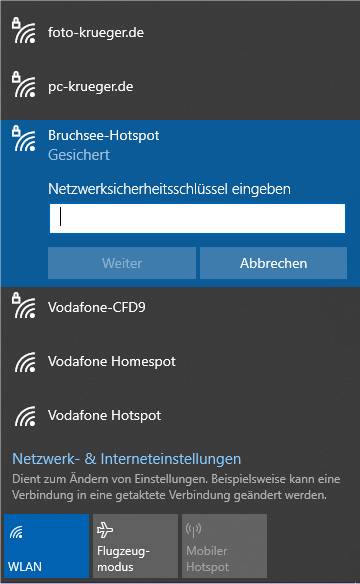
Sie sind nach erfolgreicher Passwort-Eingabe nun mit dem Handy verbunden. Deaktivieren Sie die Option "Mobile Hotspot" wieder, wenn Sie diesen Hotspot nicht mehr nutzen bzw. sich daheim wieder mit dem WLAN verbinden möchten!